
Главная страница Случайная страница
Разделы сайта
АвтомобилиАстрономияБиологияГеографияДом и садДругие языкиДругоеИнформатикаИсторияКультураЛитератураЛогикаМатематикаМедицинаМеталлургияМеханикаОбразованиеОхрана трудаПедагогикаПолитикаПравоПсихологияРелигияРиторикаСоциологияСпортСтроительствоТехнологияТуризмФизикаФилософияФинансыХимияЧерчениеЭкологияЭкономикаЭлектроника
Упражнение 2, а. Анимация параметров материалов
|
|
Выполним упражнение на анимацию параметров материалов, а именно: создадим анимацию огней гирлянды, украшающей новогоднюю елку нашего кафе «МАХ». В учебном плане это упражнение поможет нам отработать навыки редактирования и копирования ключей анимации с использованием строки треков.
1. Откройте имеющийся у вас файл MAX-kafe-2011-14.max. Разгруппируйте объект-группу Yolka. Выделите саму елку и лампочки гирлянды, а также одну из камер, например Camera03, и пару всенаправленных осветителей, скажем Omni0l и Omni05. Сохраните выделенные объекты в отдельном файле, используя команду меню File ► Save Selected (Файл ► Сохранить выделенные объекты), дав этому файлу подходящее имя. При необходимости вы можете найти подобный файл в папке «01.04.2010» под именем Girlianda.max.
2. 
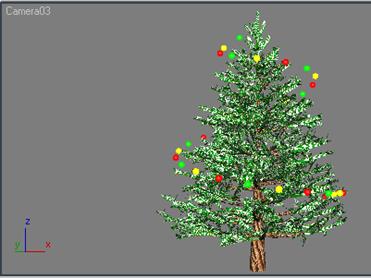 Переориентируйте камеру, поместив в ее поле зрения крупный план новогодней елки, как показано на рисунке 1. Чтобы ускорить визуализацию, выключите режимы воспроизведения эффектов внешней среды и оптических эффектов, сняв в окне диалога Render Scene (Визуализация сцены) флажки Atmospherics (Эффекты внешней среды) и Effects (Оптические эффекты). Проверьте, чтобы у обоих осветителей был выбран вариант теней Shadow Map (Карта теней).
Переориентируйте камеру, поместив в ее поле зрения крупный план новогодней елки, как показано на рисунке 1. Чтобы ускорить визуализацию, выключите режимы воспроизведения эффектов внешней среды и оптических эффектов, сняв в окне диалога Render Scene (Визуализация сцены) флажки Atmospherics (Эффекты внешней среды) и Effects (Оптические эффекты). Проверьте, чтобы у обоих осветителей был выбран вариант теней Shadow Map (Карта теней).
3. 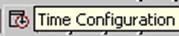 Будем пытаться выполнить анимацию по такому сценарию: сначала «горят» все красные лампочки, затем — все желтые, потом все зеленые, и, наконец, цикл повторяется. В итоге должно создаваться впечатление огоньков, «бегущих» по нитке гирлянды. Произведем расчет времени. Продолжительность горения лампочек одного цвета можно принять равной 10 кадрам, то есть около 0, 3 секунды. Тогда за 30 кадров произойдет полный цикл переключения лампочек всех трех цветов. Чтобы в пределах сегмента анимации уложилось целое число таких циклов, увеличим ее продолжительность до 120 кадров, используя для этого окно диалога Time Configuration (Настройка временных интервалов). Включение свечения лампочек будем имитировать установкой параметра Self-Illumination (Самосвечение) равным 100 %, а выключение — приведением этого параметра к нулю.
Будем пытаться выполнить анимацию по такому сценарию: сначала «горят» все красные лампочки, затем — все желтые, потом все зеленые, и, наконец, цикл повторяется. В итоге должно создаваться впечатление огоньков, «бегущих» по нитке гирлянды. Произведем расчет времени. Продолжительность горения лампочек одного цвета можно принять равной 10 кадрам, то есть около 0, 3 секунды. Тогда за 30 кадров произойдет полный цикл переключения лампочек всех трех цветов. Чтобы в пределах сегмента анимации уложилось целое число таких циклов, увеличим ее продолжительность до 120 кадров, используя для этого окно диалога Time Configuration (Настройка временных интервалов). Включение свечения лампочек будем имитировать установкой параметра Self-Illumination (Самосвечение) равным 100 %, а выключение — приведением этого параметра к нулю.
4. Итак, приступим. Убедитесь, что текущим является кадр 0. Раскройте окно редактора материалов. Активизируйте ячейку с образцом материала зеленых лампочек. Включите режим автоматической анимации, щелкнув на кнопке Auto Key (Автоключ). Обратите внимание на то, что вокруг ячейки образца появляется рамка красного цвета, указывающая на возможность анимации параметров материала. Измените значение счетчика Self-Illumination (Самосвечение) со 100 на 0. Затем активизируйте ячейку с образцом материала желтых лампочек и проделайте с этим материалом то же, что и с материалом зеленых лампочек, — выключите его самосвечение. Теперь в кадре 0 «горят» только красные лампочки.
5. Перейдите к кадру 10. Выключите самосвечение материала красных лампочек, убавив до нуля значение параметра Self-Illumination (Самосвечение). Значение данного параметра желтого материала увеличьте в этом кадре до 100 %, а у зеленого материала оставьте пока равным нулю. Заметьте, что вокруг стрелок счетчика измененных параметров появляются красные угловые скобки. Они говорят о том, что данный параметр анимирован. Итак, в кадре 10 красные лампочки «погасли», желтые «загорелись», а зеленые пока ждут своей очереди.
6. Сделайте текущим кадр 20 и описанным выше способом «выключите» желтые лампочки, но «включите» зеленые. Наконец, перейдите к кадру 30, выключите самосвечение зеленого материала, но снова заставьте светиться материал красных лампочек. Цикл завершен. Выключите режим анимации, щелкнув на кнопке Auto Key (Автоключ).
7. Попробуйте воспроизвести анимацию в окне проекции, перетаскивая ползунок таймера, и убедитесь, что результат не совсем тот, на какой мы рассчитывали. Красные лампочки не «горят» ровным светом все 10 первых кадров, а постепенно «гаснут». Желтые и зеленые лампочки, напротив, медленно «разгораются». Следя за значением параметра Self-Illumination (Самосвечение), вы отметите его равномерное уменьшение для материала красного цвета и увеличение — для материалов желтого и зеленого цветов. В чем дело? Секрет в следующем: Мах 9 по умолчанию назначает анимируемым параметрам вариант управления типа Flat Tangent (Выровненное управление), приводящий к плавному изменению параметров с устранением скачков.
8. 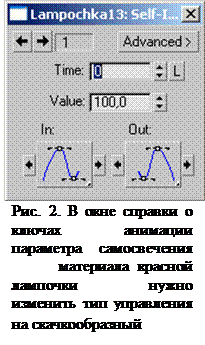 Поскольку все лампочки одного цвета используют один и тот же материал, достаточно настроить ключи одной из них, чтобы оказать влияние на поведение всех остальных лампочек того же цвета. Итак, выделите любую красную лампочку, скажем Lampochka0l. В строке треков появятся значки ключей анимации в кадрах 0, 10 и 30. Щелкните на ключе в кадре 0 правой кнопкой мыши и выберите в появившемся меню команду Lampochka13: Self-Illumination (Лампочка13: самосвечение). Появится окно справки о ключах анимации самосвечения материала этой лампочки, показанное на рисунке 2. Измените тип управления параметром на входе и выходе текущего ключа с Flat Tangent (Выровненное управление) на Step (Скачкообразное управление)
Поскольку все лампочки одного цвета используют один и тот же материал, достаточно настроить ключи одной из них, чтобы оказать влияние на поведение всех остальных лампочек того же цвета. Итак, выделите любую красную лампочку, скажем Lampochka0l. В строке треков появятся значки ключей анимации в кадрах 0, 10 и 30. Щелкните на ключе в кадре 0 правой кнопкой мыши и выберите в появившемся меню команду Lampochka13: Self-Illumination (Лампочка13: самосвечение). Появится окно справки о ключах анимации самосвечения материала этой лампочки, показанное на рисунке 2. Измените тип управления параметром на входе и выходе текущего ключа с Flat Tangent (Выровненное управление) на Step (Скачкообразное управление)  . Щелкнув на кнопке в левом верхнем углу окна со стрелкой, указывающей вправо, перейдите к ключу 2, относящемуся к кадру 10. Измените тип управления на выходе этого ключа также на скачкообразное. В заключение проделайте аналогичную процедуру для ключа 3, относящегося к кадру 30.
. Щелкнув на кнопке в левом верхнем углу окна со стрелкой, указывающей вправо, перейдите к ключу 2, относящемуся к кадру 10. Измените тип управления на выходе этого ключа также на скачкообразное. В заключение проделайте аналогичную процедуру для ключа 3, относящегося к кадру 30.
9. Теперь, действуя точно так же, как на предыдущем шаге, измените на скачкообразный варианты управления анимацией параметра самосвечения для материала желтых и зеленых лампочек. Воспроизведите анимацию в окне проекции, перетаскивая ползунок таймера. Теперь все должно идти так, как нужно. На протяжении первых 10 кадров «горят» в полную силу красные лампочки, после десятого кадра они «гаснут», но «загораются» желтые. В кадре 20 желтые лампочки «гаснут», но тут же «вспыхивают» зеленые. Наконец, в кадре 30 зеленые лампочки «гаснут», но опять «загораются» красные.
10. Остается только «размножить» ключи лампочек каждого цвета. К счастью, так как анимация относится к материалу, используемому всеми лампочками одного цвета, копирование ключей тоже можно сделать для какой-то одной лампочки, обеспечив распространение результата на все объекты, совместно использующие этот материал. Итак, выделите любую красную лампочку. Выделите два последних из трех ключей в строке треков. Удерживая клавишу Shift, перетащите пару ключей так, чтобы первый из ключей-дубликатов переместился в кадр 40. Тем самым вы распространите действие анимации на интервал с кадра 0 по кадр 60. Затем повторите копирование пары ключей еще два раза, обеспечив действие анимации до конца сегмента. В заключение скопируйте единственный ключ из кадра 70 в кадр 100, иначе красные лампочки, загоревшись в кадре 90, будут гореть до конца анимации.
ЗАМЕЧАНИЕ. Попробуйте сами разобраться в том, почему достаточно копировать не все три, а только два последних ключа. С этой целью еще раз проанализируйте логику развития действия нашей анимации. Подсказываю: свойства ключей чередуются. Первый включает лампочку, второй выключает, третий опять включает...
11. Проделайте аналогичные действия для желтых и зеленых лампочек. Выделите второй и третий ключи и трижды скопируйте их, каждый раз перемещая копии ровно на 30 кадров вправо. Готово! Если теперь запустить воспроизведение анимации в окне проекции, то огоньки будут бесконечно взбегать вверх по нитке гирлянды. Чтобы увидеть этот эффект, возможно, придется временно скрыть из виду саму елку, так как ее прорисовка сильно тормозит работу программы.
12. Визуализируйте анимацию и сохраните ее в файле.
|
|